WebM-fil till MOV-konverteringsprocess: problemfria metoder du bör känna till
När det kommer till produktion och streaming är inte alla videoformat kompatibla med alla digitala plattformar. När du försöker mata in, producera, ladda upp eller ladda ner relevanta filer kan detta orsaka stora problem. Apple, till exempel, använder inte de traditionella webbläsarna som vi har vuxit in i förr – det har en egen plattform som heter Safari. Det är därför videoformat som endast stöds av Google Chrome, Mozilla Firefox, Opera och Microsoft Edge inte alltid är tillgängliga för Mac-användare i webbläsarmässigt.
En av dessa är en WebM-video, som är ett format som ger öppen videokomprimering för HTML5. Det kräver en tredjeparts mediaspelare för att titta på den om du är en Mac-användare. Ett MOV-filformat är dock det du söker om du vill spela upp dina videor utan krångel eftersom det är Apples egen utveckling för Apple QuickTime Player. Så vad du vill är att konvertera WebM till MOV på din Mac som i den här artikeln ger vi de bästa sätten för dig att göra det.

Del 1. En översikt: WebM och MOV
Om du har varit utsatt för videokonsumtion och streaming ett bra tag nu måste du ha sett en hel del videor i olika format med olika plattformar. Du kanske en gång undrat vad dessa filtillägg representerar eller hur de skiljer sig från varandra. Förvisso har du försökt spela upp en viss video i din webbläsare men det kommer inte att göra det, säger att det inte stöds. WebM stöds till exempel endast av flera moderna webbläsare som Chrome, Firefox och edge eftersom det vanligtvis är inbäddat i webbsidor med en HTML5
Del 2. Bästa konverteraren som hjälper till att konvertera WebM till MOV
Att konvertera videofiler är inte så svårt som du kanske tror. Även om det finns många program och program som kan hjälpa dig, finns det fortfarande en av dessa som får jobbet gjort snabbt och enkelt. FVC Video Converter Ultimate är en gratis nedladdningsbar programvara som sparar dig hela tiden från att söka på internet och hitta den bästa konverteraren online. Tja, vi borde ge dig det bästa. Du behöver inte oroa dig för formatet på videon du vill konvertera eftersom denna programvara stöder olika format och för att inte nämna, ger dig många alternativ för att redigera din video under själva konverteringen. Så, dessa är stegen du måste följa för att använda denna programvara:
Steg 1: Innan konverteringsprocessen måste du först ladda ner programvaran och du kan göra detta genom att klicka på Gratis nedladdning knapp. Du kan välja antingen det för Windows eller Mac. I det här fallet väljer du För Mac OS. Vänta tills .exe-filen är klar med nedladdningen och öppna den när den är klar för att börja installera den.
Steg 2: Om programvaran har slutfört installationen, starta den och den kommer att visa dig ett gränssnitt. Automatiskt när programvaran har lanserats, kommer du att hitta dig själv på Omvandlare flik. Om inte, klicka på den.
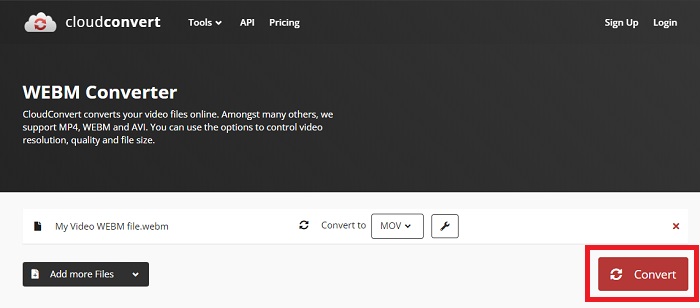
Steg 3: Det kommer att finnas en +-knapp i mitten av gränssnittet som du kan klicka på för att importera videofilen du vill konvertera. Du kan också enkelt dra och släppa dina videor.

Steg 4: Ett annat gränssnitt visas när din video har importerats. Därifrån kan du se det aktuella formatet som din video är i längst till höger. Det finns en nedrullningsbar pil bredvid den, klicka på den så kommer olika alternativ att dyka upp. Du kan välja vilket format du vill för att din video ska konverteras, men i det här fallet väljer du MOV. Det finns alternativ för dig att välja mellan, nämligen upplösning och ljudkvalitet. För mer, klicka på kugghjulsikonen bredvid den kvalitet eller upplösning du valde och du kan redigera din video ytterligare beroende på vad du behöver. Klicka på för att spara ändringarna Skapa ny.

Steg 5: När du är klar och nöjd med ändringarna kan du nu hitta Konvertera alla i det nedre högra hörnet av gränssnittet och klicka på det för att exportera din konverterade video.

Del 3. Bonustips: Andra onlinekonverterare som konverterar WebM till MOV
Metod 1: Använd Free Convert
Om du inte vill ladda ner programvara längre och bara fortsätta med konverteringsprocessen redan, kan vi visa dig alternativ för denna. Detta görs rent online samtidigt som det fortfarande erbjuder dig de funktioner du behöver för dina redigeringsbehov. Om du vill ha en problemfri metod är detta webbverktyg en väg att gå.
Steg 1: Gå till den egentliga sajten och du kommer att befinna dig i ett gränssnitt där en Välj filer knappen är i mitten av sidan. Klicka på den för att importera videofilen du vill konvertera.
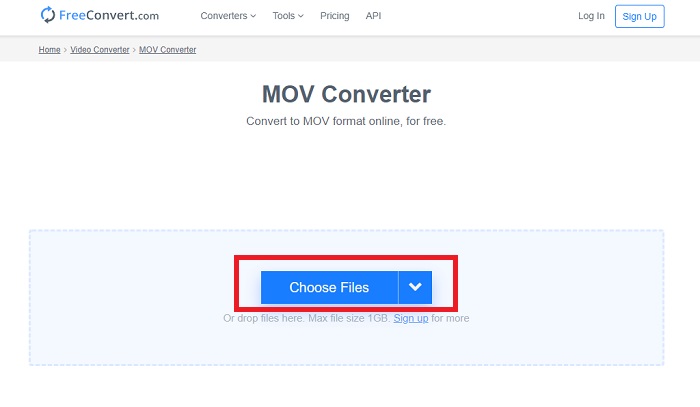
Steg 2: Precis som i själva mjukvaran kan du se det aktuella formatet för din video till höger och bredvid den finns en rullgardinsmeny. Klicka på den och välj bland de format du vill att din video ska konverteras till. För fler alternativ, klicka på kugghjulsikonen för att ytterligare redigera din video. Klicka på knappen Använd inställningar för att behålla de ändringar du har gjort.

Steg 3: Om du är klar med alla ändringar kan du nu starta konverteringen genom att klicka på Konvertera till MOV knappen precis nedanför och vänta tills det är klart. Sedan kan du nu exportera din konverterade video genom att klicka på Ladda ner MOV.
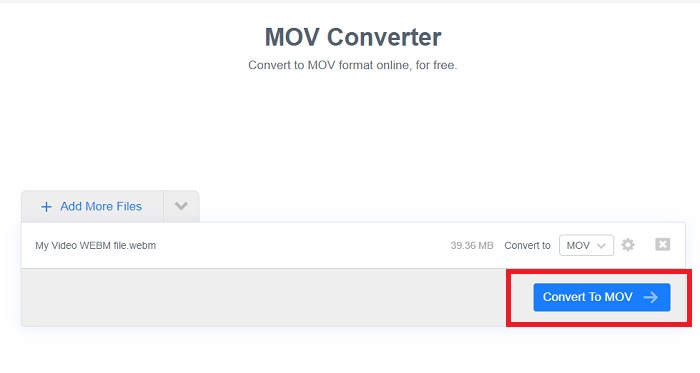
Metod 2: Använd Cloud Convert
Detta webbverktyg erbjuder några fler alternativ för dig medan du konverterar din WebM-fil till MOV online. Du kan inte bara redigera upplösningen eller ljudkvaliteten utan även fps, undertexter och många fler. Följ dessa enkla steg för att använda denna onlinekonverterare:
Steg 1: Först måste du importera videofilen du vill konvertera genom att klicka på Välj fil knappen i mitten av sidan. Om du vill konvertera filer samtidigt, klicka på Lägg till fler filer.
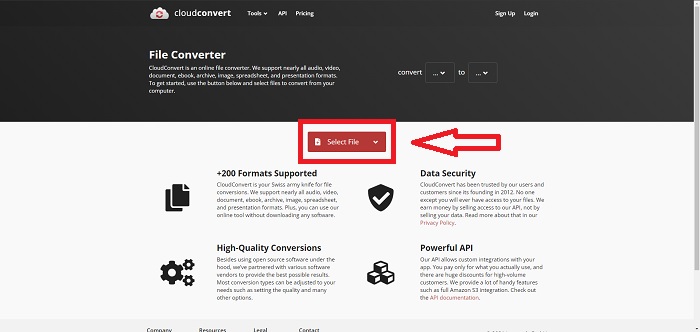
Steg 2: Bredvid filen kan du välja vilket videoformat genom att klicka på rullgardinsmenyn. Klicka också på skiftnyckelikonen för fler alternativ. Därifrån kan du redigera vissa aspekter av din video och dess ljud. Klicka sedan på OK för att spara ändringarna.

Steg 3: När du är klar med alla redigeringar klickar du på Konvertera knappen markerad i rött och vänta tills den är klar. Klicka slutligen Ladda ner markerad i grönt för att exportera din helt konverterade video.

Metod 3: Använd ZamZar Convert
Detta webbverktyg erbjuder färre alternativ för din video eftersom det bara konverterar video- och ljudformatet. Det får dock jobbet gjort snabbare än de andra metoderna som nämns. Följ stegen för att använda denna onlinekonverterare:
Steg 1: I mitten av sidan finns det bara tre knappar att klicka på för att din video ska konverteras. Klicka först på Lägga till filer för att importera din videofil.
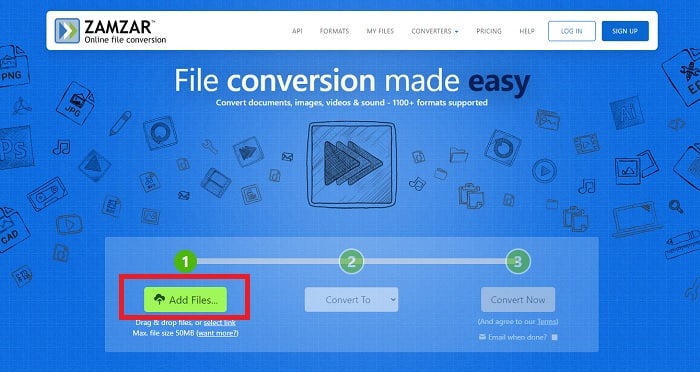
Steg 2: För den andra knappen kan du välja vilket video- och ljudformat du vill ha för din video. Välj i så fall MOV-format.

Steg 3: Klicka slutligen på den tredje och sista knappen, Konvertera nu, för att starta omvandlingen ordentligt och vänta tills den är klar. När det är klart klickar du på Ladda ner för att äntligen exportera din video till skrivbordet.
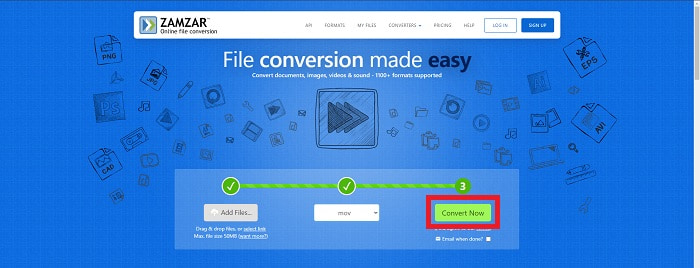
Del 4. Vanliga frågor om att konvertera WebM till MOV
Vad är egentligen WebM-format?
WebM är ett webbspecifikt öppet mediefilformat som inkluderar videoströmmar komprimerade med VP8- eller VP9-videokodekar, ljudströmmar komprimerade med Vorbis- eller Opus-ljudkodekar och WebVTT-texter. WebM-filstrukturen är baserad på Matroskas mediabehållare. De flesta webbläsare accepterar WebM-filer eftersom de ibland används på HTML5-webbplatser för att spela onlinefilmer. Till exempel använder YouTube filformatet WebM Video för alla videor på deras sida, allt från 360p till andra extremt höga kvaliteter. Wikimedia och Skype är samma sak.
Vilka mediaspelare behöver jag för att spela WebM-videor om jag inte vill konvertera den till MOV?
Det finns ett alternativ om du inte vill gå igenom hela konverteringsprocessen för att spela upp din WebM-video. Du kan använda en tredjepartsapplikation eller vad vi kallar cross-platforming. Några av dessa tredjeparts mediaspelare är VLC, KM Player, Media Player Classic, Winamp, jetAudio Basic, Moovidia, Persian och XBMC som du kan ladda ner på deras motsvarande webbplatser för att spela din WebM filer.
Är MOV hög eller låg kvalitet?
Videouppspelning är ganska hög kvalitet med MOV-filer. MOV är särskilt användbart eftersom det kan innehålla blandade media som bilder, videor och 360-gradersanimationer. Den innehåller också all video- och ljudinformation. Detta gör det mycket enklare att redigera filen.
Slutsats
Det finns verkligen många verktyg du kan använda för att konvertera din video från ett format till ett annat oavsett om det är genom att använda en programvara eller genom ett webbverktyg som du kan hitta online. Men de går fortfarande hand i hand när det gäller alternativen eller bekvämligheten de erbjuder. Vissa får bara jobbet gjort och vissa ger dig olika alternativ att välja mellan. Den här artikeln fokuserar på detta för att hjälpa dig att vara kunnig om vilken du bör använda beroende på dina behov. Det är därför vi rekommenderar Video Converter Ultimate mest eftersom den erbjuder alla ytterligare alternativ som du kanske aldrig vet när du kommer att behöva den. Det är bättre att ha denna programvara vid din sida hela tiden för att spara dig allt besvär att hitta en omvandlare online varje gång du behöver en.



 Video Converter Ultimate
Video Converter Ultimate Skärminspelare
Skärminspelare


